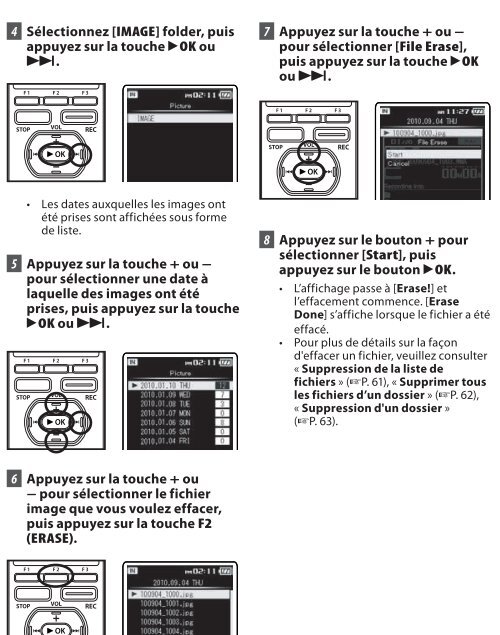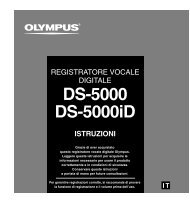Create successful ePaper yourself
Turn your PDF publications into a flip-book with our unique Google optimized e-Paper software.
4 Sélectionnez [IMAGE] folder, puis<br />
appuyez sur la touche `OK ou<br />
9.<br />
• Les dates auxquelles les images ont<br />
été prises sont affichées sous forme<br />
de liste.<br />
5 Appuyez sur la touche + ou −<br />
pour sélectionner une date à<br />
laquelle des images ont été<br />
prises, puis appuyez sur la touche<br />
`OK ou 9.<br />
6 Appuyez sur la touche + ou<br />
− pour sélectionner le fichier<br />
image que vous voulez effacer,<br />
puis appuyez sur la touche F<br />
(ERASE).<br />
7 Appuyez sur la touche + ou −<br />
pour sélectionner [File Erase],<br />
puis appuyez sur la touche `OK<br />
ou 9.<br />
8 Appuyez sur le bouton + pour<br />
sélectionner [Start], puis<br />
appuyez sur le bouton `OK.<br />
• L’affichage passe à [Erase!] et<br />
l’effacement commence. [Erase<br />
Done] s’affiche lorsque le fichier a été<br />
effacé.<br />
• Pour plus de détails sur la façon<br />
d'effacer un fichier, veuillez consulter<br />
« Suppression de la liste de<br />
fichiers » (☞P. 61), « Supprimer tous<br />
les fichiers d’un dossier » (☞P. 62),<br />
« Suppression d'un dossier »<br />
(☞P. 63).